想要轻松旋转和保存你的PDF页面吗?别担心,这里有一个超级简单的方法让你解决烦恼!快来看看下面的提示,让你在操作中游刃有余,省时省力。无论是想要调整PDF页面的方向,还是想要保存特定的旋转角度,只需几个简单的步骤,就能搞定一切。不再为PDF页面的朝向而烦恼,让我们一起来掌握这个小技巧吧!
如果您对软件/工具使用教程有任何疑问,可咨询问客服:s.xlb-growth.com/0UNR1?e=QsjC6j9p(黏贴链接至微信打开),提供免费的教程指导服务。
使用福昕PDF阅读器怎么旋转页面?
阅读PDF文件时,如果页面倒置或方向不正确,使用起来会感到不便。想要将单页纸转至正常方向相当简单,但如果整个文件有数十页甚至上百页需要转正,该怎么办呢?现在我们可以通过福昕PDF阅读器轻松解决PDF文件页面旋转的问题。这款软件不仅可以精确旋转单独一页,还可以一次性将多页甚至整个文档都转至同一方向,满足各种旋转需求。接下来,让我们看看具体操作方法。

首先,请打开已经安装好的福昕PDF阅读器。接着,点击左上角的“文件”选项,然后选择“打开文件”,找到需要进行旋转操作的文件并打开。
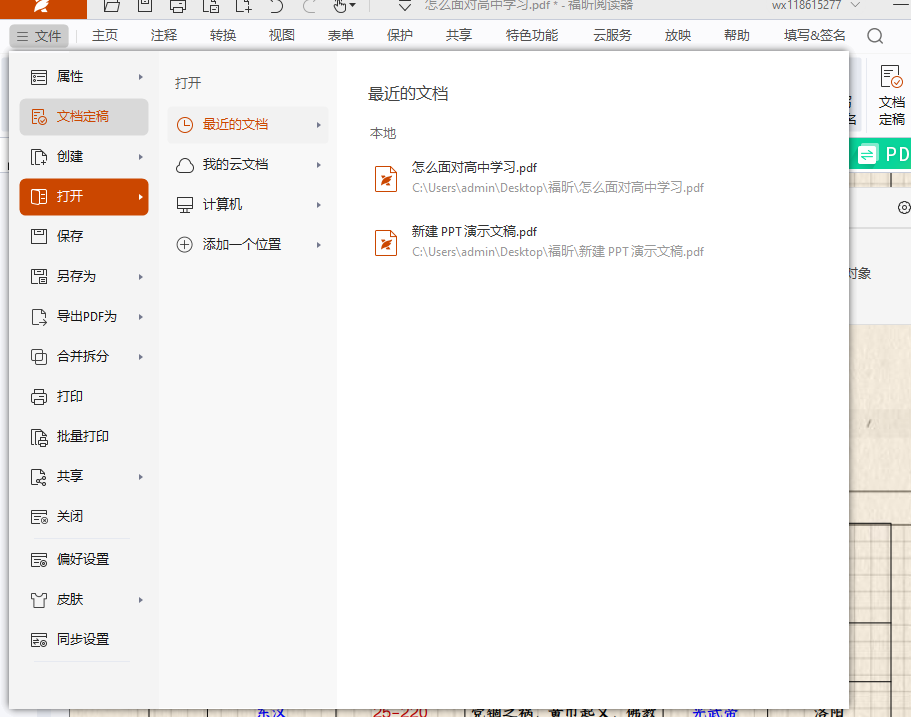
第二步:在打开文件后,点击屏幕顶部的“视图”选项,然后选择“旋转视图”。在这里,你可以选择“向左旋转”或者“向右旋转”来调整视图方向以满足个人需求。根据实际情况进行选择。
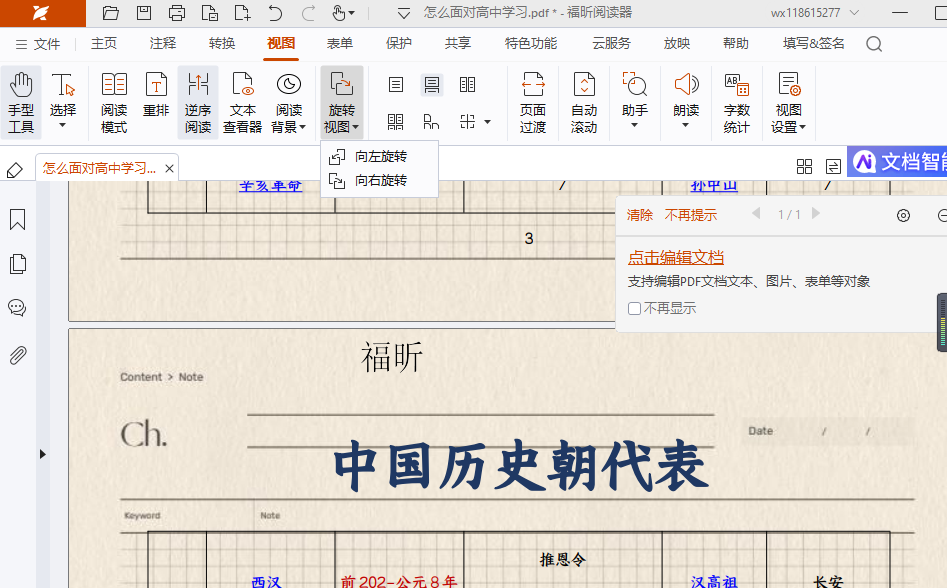
第三步:完成旋转后千万不要忘记保存文件哦,只需点击左上角的“文件”,然后选择“另存为”即可保存您的工作。希望这样描述更加清晰易懂。
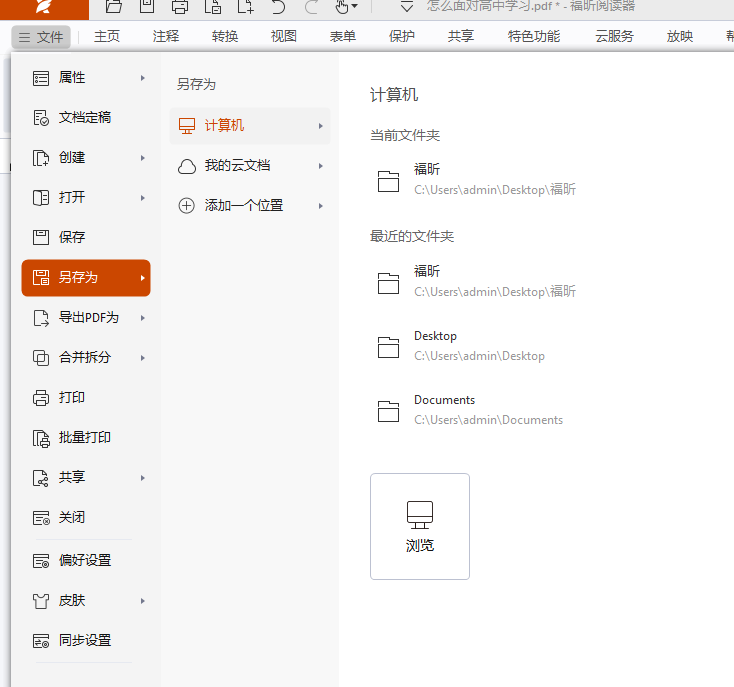
使用福昕PDF阅读器专业版进行批量选择页面
编辑PDF文件时,有时候页面的方向可能不同,如果想要一次性旋转多个页面却不知道如何操作,可以尝试使用福昕PDF阅读器专业版。这款软件操作简单,就像在Word中旋转页面一样。可以选择多个页面,甚至整个文档的页面进行批量旋转,不用逐个翻转,大大提高处理PDF文件的效率。除了旋转页面外,福昕PDF阅读器还提供阅读、注释、标记、搜索等功能,无需来回切换使用其他软件,一个软件就能完成所有PDF文件处理的需求。下面让我们一起看看如何旋转页面吧。
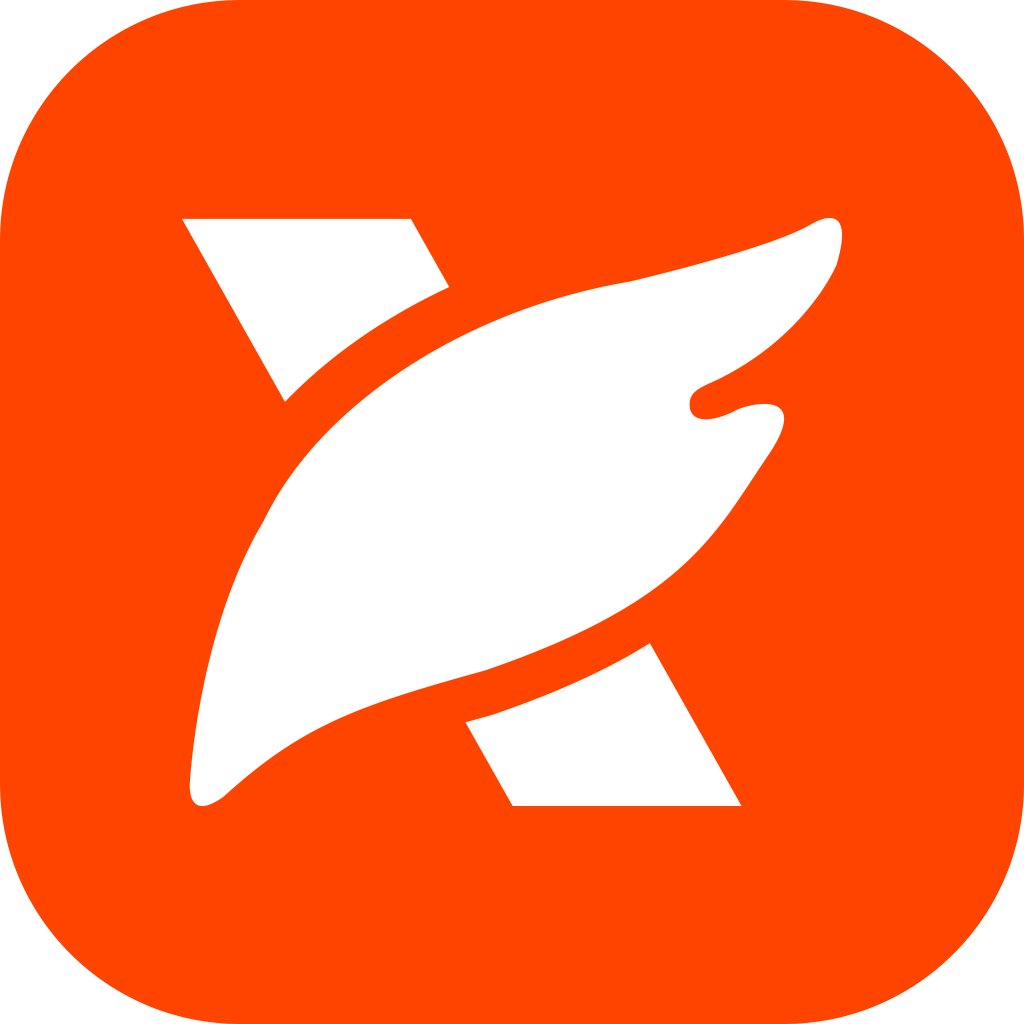
首先,打开已经安装好的福昕PDF阅读器专业版。接着,点击菜单栏中的【文件】-【打开】,然后选择要旋转的PDF文件进行添加。

点击菜单栏中的【视图】,选择【旋转视图】,然后点击【向左旋转】或【向右旋转】,即可轻松调整页面的方向。这样一来,PDF文档就更易于阅读了。
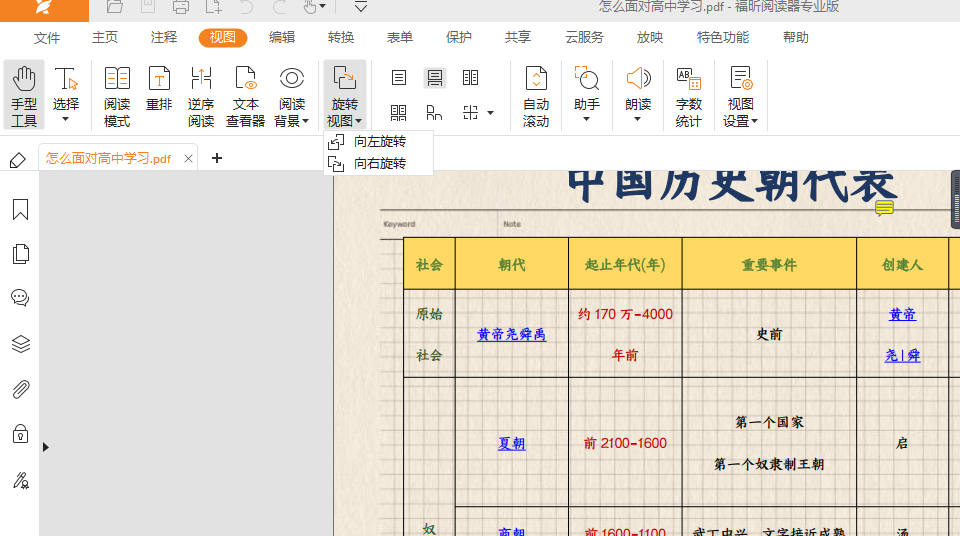
使用福昕PDF编辑器怎么操作页面旋转?
想要快速旋转PDF页面而不必一页一页地修改吗?使用福昕PDF编辑器就可以轻松实现。作为一款专业的PDF编辑工具,它提供了简单的操作步骤,让您能够快速旋转整篇文章的页面。除此之外,福昕PDF编辑器还支持在线编辑、添加电子签名、电子印章、水印、合并PDF文件等多种常用功能,是一个非常实用的办公工具。让我们一起来看看如何使用PDF编辑器来旋转页面吧。

首先,需要从福昕官网下载并安装软件到您的电脑上。安装完成后,打开软件并点击主页上的【导入/打开】选项,然后选择需要编辑的PDF文档进行导入即可开始编辑。
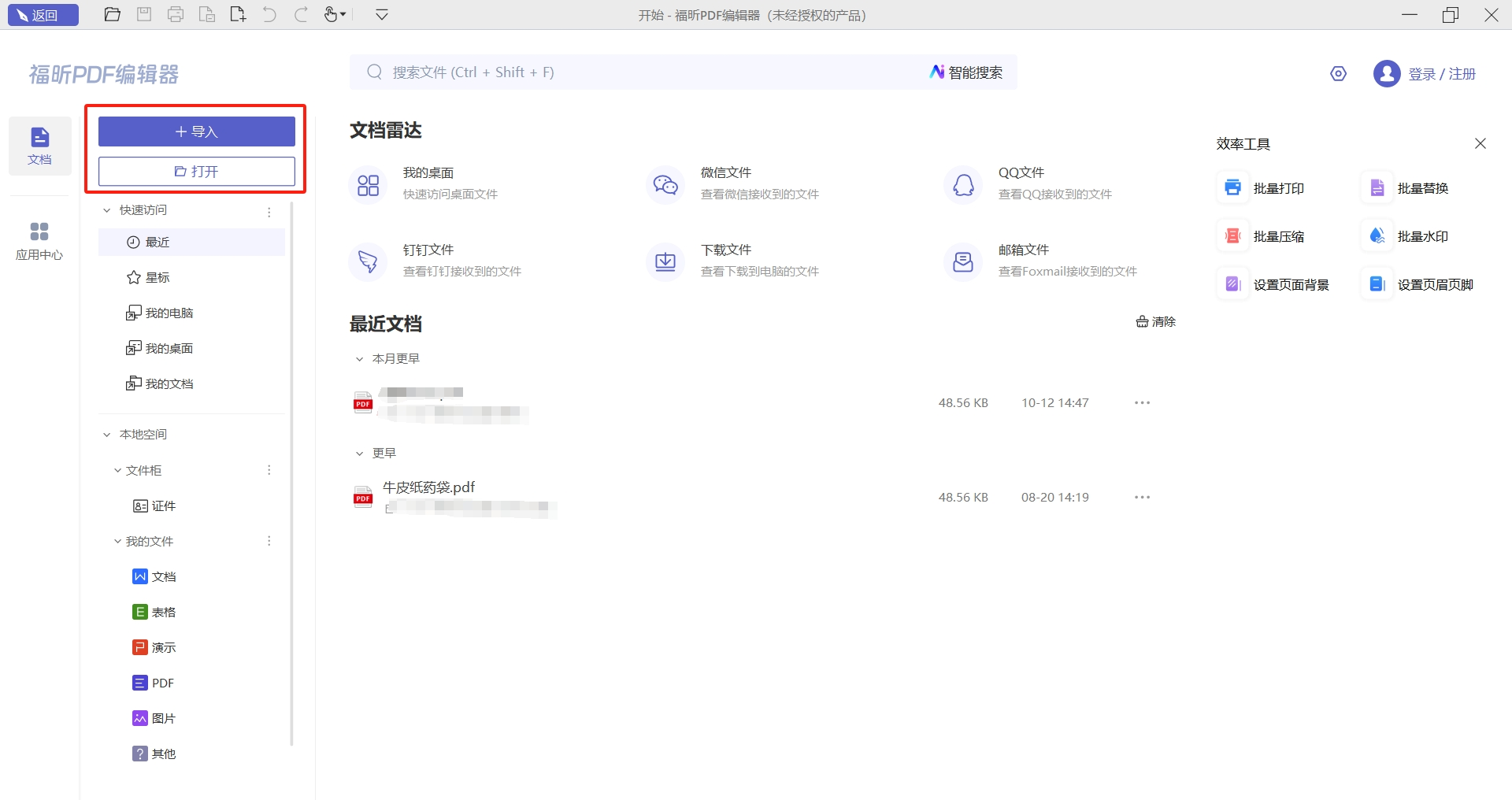
进入PDF文档后,只需点击菜单栏中的【页面管理】,然后选择【选择页面】。根据个人需求进行相应设置即可。
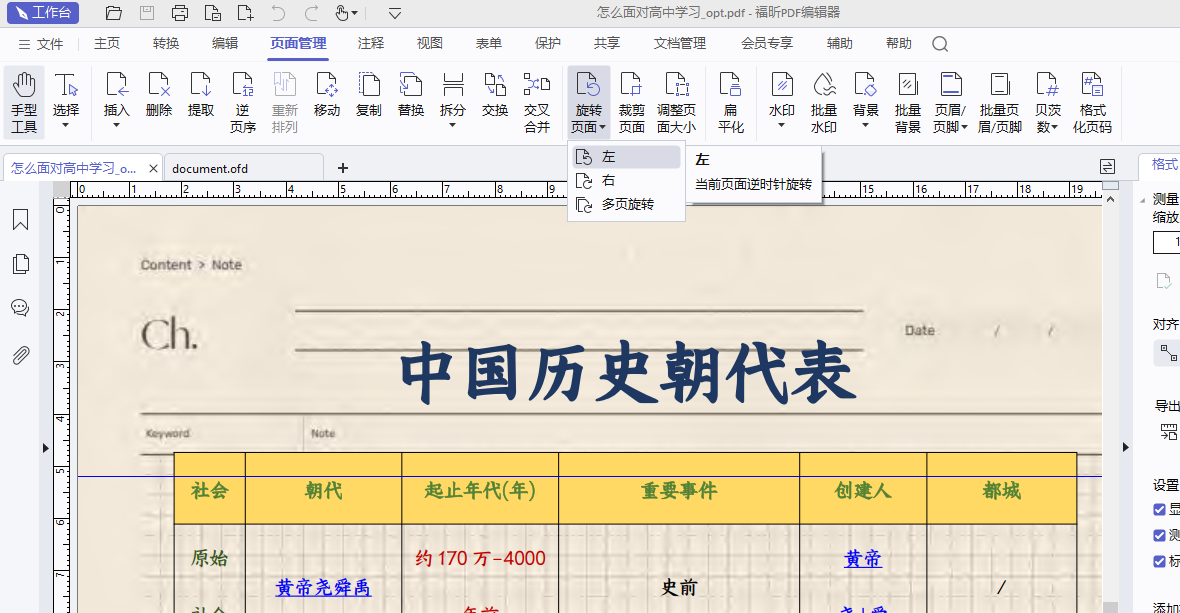
第三步:处理完PDF页面旋转后,只需轻点一下【文件】里的【另存为】,就能将PDF文档保存到电脑上。
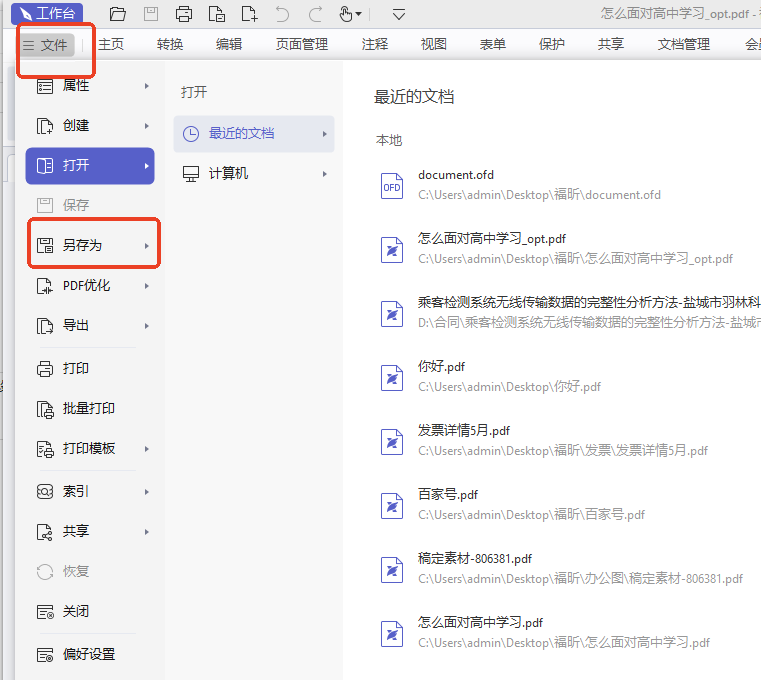
福昕PDF阅读器是一款功能强大的阅读工具,其中一个实用功能是可以对PDF页面进行旋转并保存。用户可以通过简单的操作将页面旋转至合适的角度,方便阅读或编辑。这一功能特别适用于处理横向排列的文档或图片,使阅读体验更加舒适和高效。通过这个工具,用户可以轻松实现PDF页面旋转并保存,提升工作效率和阅读体验。

 免费下载
免费下载




